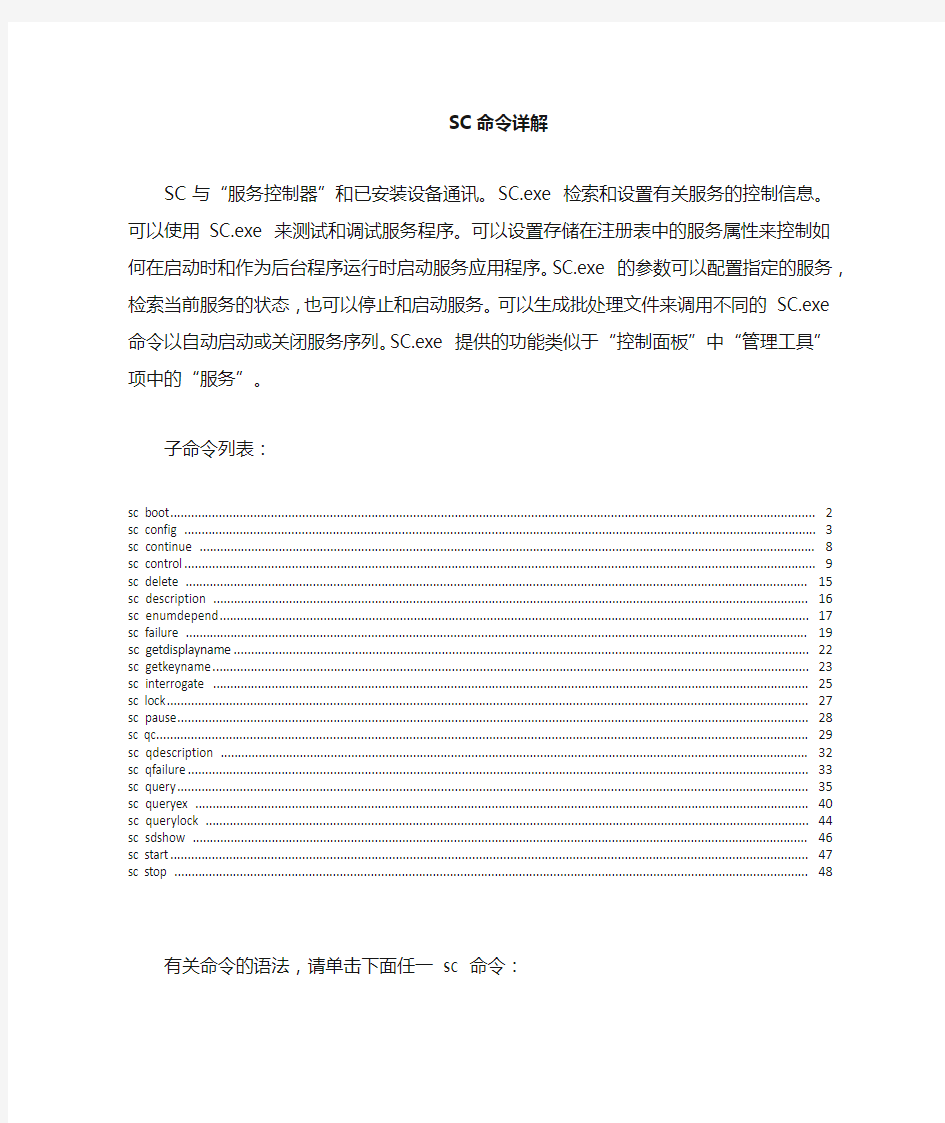
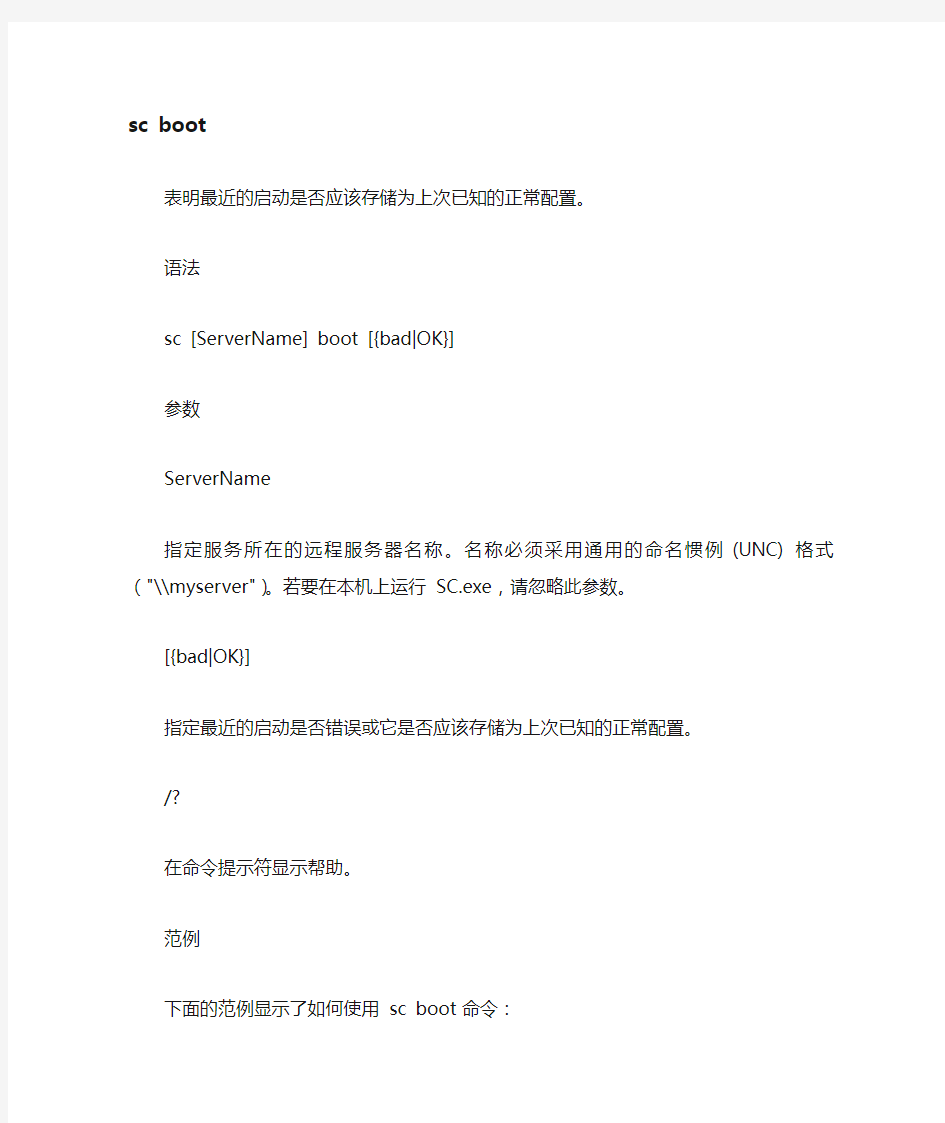
SC命令详解
SC与“服务控制器”和已安装设备通讯。SC.exe 检索和设置有关服务的控制信息。可以使用SC.exe 来测试和调试服务程序。可以设置存储在注册表中的服务属性来控制如何在启动时和作为后台程序运行时启动服务应用程序。SC.exe 的参数可以配置指定的服务,检索当前服务的状态,也可以停止和启动服务。可以生成批处理文件来调用不同的SC.exe 命令以自动启动或关闭服务序列。SC.exe 提供的功能类似于“控制面板”中“管理工具”项中的“服务”。子命令列表:
sc boot (1)
sc config (2)
sc continue (3)
sc control (4)
sc delete (6)
sc description (7)
sc enumdepend (7)
sc failure (8)
sc getdisplayname (9)
sc getkeyname (9)
sc interrogate (10)
sc lock (11)
sc pause (11)
sc qc (12)
sc qdescription (13)
sc qfailure (14)
sc query (14)
sc queryex (16)
sc querylock (17)
sc sdshow (18)
sc start (19)
sc stop (19)
有关命令的语法,请单击下面任一sc 命令:
sc boot
表明最近的启动是否应该存储为上次已知的正常配置。
语法
sc [ServerName] boot [{bad|OK}]
参数
ServerName
指定服务所在的远程服务器名称。名称必须采用通用的命名惯例(UNC) 格式("\\myserver")。若要在本机上运行SC.exe,请忽略此参数。
[{bad|OK}]
指定最近的启动是否错误或它是否应该存储为上次已知的正常配置。
/?
在命令提示符显示帮助。
范例
下面的范例显示了如何使用sc boot 命令:
sc boot ok
sc boot bad
返回子命令列表
sc config
修改注册表和“服务控制管理器”数据库中的服务项的值。
语法
sc [ServerName] config [ServiceName] [type= {own|share|kernel|filesys|rec|adapt|interact type= {own|share}}] [start= {boot|system|auto|demand|disabled}] [error= {normal|severe|critical|ignore}] [binpath= BinaryPathName] [group= LoadOrderGroup] [tag= {yes|no}] [depend= dependencies] [obj= {AccountName|ObjectName}] [displayname= DisplayName] [password= Password]
参数
ServerName
指定服务所在的远程服务器名称。名称必须采用通用的命名惯例(UNC)格式("\\myserver")。若要在本机上运行SC.exe,请忽略此参数。
ServiceName
指定由getkeyname 操作返回的服务名。
type= {own|share|kernel|filesys|rec|adapt|interact type= {own|share}}
指定该服务类型。值说明
own 服务以其自身的进程运行。不与其它服务共享可执行文件。这是默认设置。
share 服务作为共享进程运行。它与其它服务共享一可执行文件。
kernel 驱动程序
filesys 文件系统驱动程序。
rec 文件系统识别驱动器(表示计算机上使用的文件系统)。
adapt 适配器驱动器(表示键盘、鼠标、磁盘驱动器这样的硬件项)。
interact 服务可以与桌面交互作用,接收用户的输入。交互服务必须以在LocalSystem 帐户下运行。该类型必须与type= own 或type= shared(例如,type= interact type= own)结合使用。自身使用type= interact 将会产生一个无效参数错误。
start= {boot|system|auto|demand|disabled}
指定服务的起始类型。值说明
boot 由启动引导程序加载的设备驱动器。
system 在核心初始化过程中启动的设备驱动器。
auto 每次计算机重新启动时,甚至没有人登录计算机时,都能自动开始的服务。demand 必须手动启动的服务。如果没有指定“start=”,这就默认值。
disabled 不能启动的服务。要启动一个禁用的服务,把启动类型更改为其他值。
error= {normal|severe|critical|ignore}
如果在启动中,服务器启动失败,则指定错误的严重性。值说明
normal 将记录错误,并且显示消息对话框,通知用户服务启动失败。启动将会继续这是默认设置。
severe 记录错误(如果存在)。计算机尝试以最新的有效配置重新启动。这可能是由于计算机能够重新启动,但服务器却仍然不能运行。
critical 记录错误(如果存在)。计算机尝试以最新的有效配置重新启动。如果上次已知正常的配置失败,启动也将失败,启动过程就会以“蓝屏”错误而停止。
ignore 错误已记录,启动继续。记录错误超出在事件日志的范围,不再给用户作出提示。
binpath= BinaryPathName
指定一个进入服务二进制文件的路径。
group= LoadOrderGroup
指定一个该服务为其中成员的组名。组列表储存在注册中的HKLM\System\CurrentControlSet\Control\ServiceGroupOrder 子项中。默认设置为空值。
tag= {yes | no}
指定是否在“CreateService”调用中获得TagID。标记仅用于根启动或系统启动驱动程序。depend= dependencies
指定必须在此项服务之前启动的服务名或组名。前面斜线(/) 分离开来的名字。
obj= {AccountName|ObjectName}
指定一个将运行的服务的账户名,或指定一个将会运行的驱动程序的Windows 驱动程序对象名。默认设置为LocalSystem。
displayname= DisplayName
指定一个可以在用户界面程序用来为用户标识服务的友好的、有意义的名称。例如,一项服务的子项名是对用户没有帮助的wuauserv,而显示的名称是“自动更新”。
password:password
指定一个密码。如果使用了一个不是LocalSystem 的账户,则此项是必需的。
/?
在命令提示符显示帮助。
注释
如果参数及其值之间没有空格,(例如,是type= own, 而不是type=own),则操作会失败。范例
下面范例显示了如何使用sc config 命令:
sc config NewService binpath= "ntsd -d c:\windows\system32\NewServ.exe"
返回子命令列表
sc continue
为了继续暂停的服务,要给服务发送一个CONTINUE 控制请求。
语法
sc [ServerName] continue [ServiceName]
参数
ServerName
指定服务所在的远程服务器名称。该名称必须使用UNC 格式("\\myserver")。若要在本机上运行SC.exe,请忽略此参数。
ServiceName
指定由getkeyname 操作返回的服务名。
/?
在命令提示符显示帮助。
注释
使用continue 操作来继续暂停的服务。
范例
下面的范例显示了如何使用sc continue 命令:
sc continue tapisrv
返回子命令列表
sc control
发送给服务CONTROL B。
语法
sc[ServerName] control [ServiceName] [{paramchange|netbindadd|netbindremove|netbindenable|netbinddisable|UserDefinedControl B}]
参数
ServerName
指定服务所在的远程服务器名称。该名称必须使用UNC 格式("\\myserver")。若要在本机上运行SC.exe,请忽略此参数。
ServiceName
指定由getkeyname 操作返回的服务名。
{paramchange|netbindadd|netbindremove|netbindenable|netbinddisable|UserDefinedControl B}
指定要发送到服务的控制。
/?
在命令提示符显示帮助。
sc create
为服务在注册表和“服务控制管理器”中创建子项和入口。
语法
sc [ServerName] create [ServiceName] [type= {own|share|kernel|filesys|rec|adapt|interact type= {own|share}}] [start= {boot|system|auto|demand|disabled}] [error= {normal|severe|critical|ignore}] [binpath= BinaryPathName] [group= LoadOrderGroup] [tag= {yes|no}] [depend= dependencies] [obj= {AccountName|ObjectName}] [displayname= DisplayName] [password= Password]
参数
ServerName
指定服务所在的远程服务器名称。该名称必须使用UNC 格式("\\myserver")。若要在本机上运行SC.exe,请忽略此参数。
ServiceName
指定由getkeyname 操作返回的服务名。
type= {own|share|kernel|filesys|rec|adapt|interact type= {own|share}}
指定该服务类型。默认类型为type= own。值说明
own 服务以其自身的进程运行。不与其它服务共享可执行文件。这是默认设置。
share 服务作为共享进程运行。它与其它服务共享一可执行文件。
kernel 驱动程序
filesys 文件系统驱动程序。
rec 文件系统识别驱动器(表明在计算机上使用的文件系统)。
interact 服务可以与桌面交互作用,接收用户的输入。交互服务必须以在LocalSystem 帐户下运行。该类型必须与type= own 或type= shared(例如,type= interact type= own)结合使用。自身使用type= interact 将会产生一个无效参数错误。
start= {boot|system|auto|demand|disabled}
指定服务的起始类型。默认的起始类型是start= demand。boot 由启动引导程序加载的设备驱动器。
system 在核心初始化过程中启动的设备驱动器。
auto 每次计算机重新启动时,甚至没有人登录计算机时,都能自动开始的服务。demand 必须手动启动的服务。如果没有指定“start=”,这就默认值。
disabled 不能启动的服务。要启动一个禁用的服务,把启动类型更改为其他值。
error= {normal|severe|critical|ignore}
如果在启动中,服务器启动失败,则指定错误的严重性。默认设置为ascii。normal 将记录错误,并且显示消息对话框,通知用户服务启动失败。启动将会继续这是默认设置。severe 记录错误(如果存在)。计算机尝试以最新的有效配置重新启动。这可能是由于计算机能够重新启动,但服务器却仍然不能运行。
critical 记录错误(如果存在)。计算机尝试以最新的有效配置重新启动。如果上次已知正常的配置失败,启动也将失败,启动过程就会以“蓝屏”错误而停止。
ignore 错误已记录,启动继续。记录错误超出在事件日志的范围,不再给用户做出提示。
binpath= BinaryPathName
指定一个进入服务二进制文件的路径。binpath= 没有默认值,必须要给出此字符串。group= LoadOrderGroup
指定一个该服务为其中成员的组名。组列表储存在注册中的HKLM\System\CurrentControlSet\Control\ServiceGroupOrder 子项中。默认设置为空值。
/hidden:{yes | no}
指定是否在“CreateService”调用中获得TagID。标记仅用于根启动或系统启动驱动程序。depend= dependencies
指定必须要在此项服务之前启动的服务名或组名。前面斜线(/) 分离开来的名字。
obj= {AccountName|ObjectName}
指定一个将运行的服务的账户名,或指定一个将会运行的驱动程序的Windows 驱动程序对象名。
displayname= DisplayName
指定被用户界面程序用来标识服务的友好名称。
password:password
指定一个密码。如果使用的不是LocalSystem 的账户,密码是必需的。
/?
在命令提示符显示帮助。
注释
如果参数及其值之间没有空格,(例如,是type= own, 而不是type=own),则操作会失败。范例
下面的范例显示了如何使用sc create 命令:
sc \\myserver create NewService binpath= c:\windows\system32\NewServ.exe
sc create NewService binpath= c:\windows\system32\NewServ.exe type= share start= auto depend= "+TDI Netbios"
返回子命令列表
sc delete
从注册表中删除服务子项。如果服务正在运行或者另一个进程有一个该服务的打开句柄,那么为了删除而标记该服务。
语法
sc [ServerName] delete [ServiceName]
参数
ServerName
指定服务所在的远程服务器名称。该名称必须使用UNC 格式("\\myserver")。若要在本机上运行SC.exe,请忽略此参数。
ServiceName
指定由getkeyname 操作返回的服务名。
/?
在命令提示符显示帮助。
注释
使用“添加或删除程序”删除DHCP、DNS 或任何其它内置的操作系统服务。“添加或删除程序”不只删除该服务的注册表子项,而且还卸除该服务并删除其所有的快捷方式。
范例
下面的范例显示了如何使用sc delete 命令:
sc delete newserv
返回子命令列表
sc description
设置服务的描述字符串。
语法
sc [ServerName] description [ServiceName] [Description]
参数
ServerName
指定服务所在的远程服务器名称。该名称必须使用UNC 格式("\\myserver")。若要在本机上运行SC.exe,请忽略此参数。
ServiceName
指定由getkeyname 操作返回的服务名。
说明
为指定服务指定描述。如果没有指定字符串,则不会修改该服务的描述。对包含在服务描述中的字符数量没有限制。
/?
在命令提示符显示帮助。
范例
下面的范例显示了如何使用sc description 命令:
sc description newserv "Runs quality of service control."
返回子命令列表
sc enumdepend
列出只有运行了指定服务才能够运行的服务。
语法
sc [ServerName] enumdepend [ServiceName] [BufferSize]
参数
ServerName
指定服务所在的远程服务器名称。该名称必须使用UNC 格式("\\myserver")。若要在本机上运行SC.exe,请忽略此参数。
ServiceName
指定由getkeyname 操作返回的服务名。
BufferSize
以字节为单位指定枚举缓存区的大小。默认值为1024 字节。
/?
在命令提示符显示帮助。
注释
如果缓冲区不够大,enumdepend 操作只会部分输出依存服务,并指定输出所有依存服务所需的额外缓冲区大小。如果输出被截断,重新运行该操作并指定更大的缓冲区大小。
范例
下面的范例显示了如何使用sc enumdepend 命令:
sc enumdepend rpcss 5690
sc enumdepend tapisrv
返回子命令列表
sc failure
指定服务失败时要采取的操作。
语法
sc [ServerName] failure [ServiceName] [reset= ErrorFreePeriod] [reboot= BroadcastMessage] [command= CommandLine] [actions= FailureActionsAndDelayTime]
参数
ServerName
指定服务所在的远程服务器名称。该名称必须使用UNC 格式("\\myserver")。若要在本机上运行SC.exe,请忽略此参数。
ServiceName
指定由getkeyname 操作返回的服务名。
reset= ErrorFreePeriod
指定没有失败的周期长度(单位为秒),此后失败计算器的应该重置为0。这个参数必须与actions= 参数结合使用。
reboot= BroadcastMessage
指定服务失败时要广播的消息。
command= CommandLine
指定服务失败时要运行的命令行。有关在失败时如何运行批处理或VBS 文件的信息,请参阅“注释”。
actions= FailureActionsAndDelayTime
指定失败操作及其延迟时间(单位为毫秒),以正斜杠(/) 隔开。下列操作有效:run、restart 和reboot。此参数必须与reset= 参数结合使用。在失败时不采取操作请使用actions= ""。/?
在命令提示符显示帮助。
注释
不是所有的服务都允许更改其失败选项。其中一些作为服务集的一部分运行。
要在失败时运行批处理文件,请指定cmd.exe Drive:\FileName.bat 为command= 的参数,其中Drive:\FileName.bat 是批处理文件的完整的合格名称。
要在失败时运行VBS 文件,请指定cscript drive:\myscript.vbs 为command= 的参数,其中drive:\myscript.vbs 是脚本文件的完整的合格名称。
可以将三种不同的操作指定为actions= 的参数,它们将会在服务的第一次、第二次、第三次失败时使用。
如果参数及其值之间没有空格,(例如,是type= own,而不是type=own),则操作会失败。范例
下面的范例显示了如何使用sc failure 命令:
sc failure msftpsvc reset= 30 actions= restart/5000
sc failure dfs reset= 60 command= c:\windows\services\restart_dfs.exe actions= run/5000
sc failure dfs reset= 60 actions= reboot/30000
sc failure dfs reset= 60 reboot= "The Distributed File System service has failed. Because of this, the computer will reboot in 30 seconds." actions= reboot/30000
sc failure myservice reset= 3600 reboot= "MyService crashed -- rebooting machine" command= "%windir%\MyServiceRecovery.exe" actions= restart/5000/run/10000/reboot/60000
返回子命令列表
sc getdisplayname
获得与特定服务关联的显示名称。
语法
sc [ServerName] getdisplayname [ServiceName] [BufferSize]
参数
ServerName
指定服务所在的远程服务器名称。该名称必须使用UNC 格式("\\myserver")。若要在本机上运行SC.exe,请忽略此参数。
ServiceName
指定由getkeyname 操作返回的服务名。
BufferSize
指定缓冲区大小(以字节为单位)。默认值为1024 字节。
/?
在命令提示符显示帮助。
范例
下面的范例显示了如何使用sc getdisplayname 命令:
sc getdisplayname clipsrv
sc getdisplayname tapisrv
sc getdisplayname sharedaccess
返回子命令列表
sc getkeyname
使用特定服务的显示名称作为输入会获得与其相关联的键名。
语法
sc [ServerName] getkeyname [ServiceDisplayName] [BufferSize]
参数
ServerName
指定服务所在的远程服务器名称。该名称必须使用UNC 格式("\\myserver")。若要在本机上运行SC.exe,请忽略此参数。
ServiceDisplayName
指定服务的显示名称。
BufferSize
指定缓冲区大小(以字节为单位)。默认值为1024 字节。
/?
在命令提示符显示帮助。
注释
如果ServiceDisplayName 包含空格,请使用引号将文本引起来(例如,"Service Display Name")。
范例
下面的范例显示了如何使用sc getkeyname 命令:
sc getkeyname "remote procedure call (rpc)"
sc getkeyname "internet connection sharing"
sc getkeyname clipbook
返回子命令列表
sc interrogate
向服务发送一个INTERROGATE 控制请求。
语法
sc [ServerName] interrogate [ServiceName]
参数
ServerName
指定服务所在的远程服务器名称。该名称必须使用UNC 格式("\\myserver")。若要在本机上运行SC.exe,请忽略此参数。
ServiceName
指定由getkeyname 操作返回的服务名。
/?
在命令提示符显示帮助。
注释
使用“服务控制管理器”向服务发送INTERROGATE 会导致该服务使用“服务控制管理器”更新其状态。
范例
下面的范例显示了如何使用sc interrogate 命令:
sc interrogate sharedaccess
sc interrogate rpcss
返回子命令列表
sc lock
锁定“服务控制管理器”的数据库。
语法
sc [ServerName] lock
参数
ServerName
指定服务所在的远程服务器名称。该名称必须使用UNC 格式("\\myserver")。若要在本机上运行SC.exe,请忽略此参数。
/?
在命令提示符显示帮助。
注释
锁定“服务控制管理器”的数据库会阻止启动任何服务。如果要确保服务在停止之后不会启动,请使用这个命令。这允许您不受干扰的进行一些操作(例如,删除服务)。
使用lock 操作锁定“服务控制管理器”的数据库,然后通过键入u 来使数据库解锁。也可以从锁定数据库的进程中关闭该进程。
范例
返回子命令列表
sc pause
发送PAUSE 控制请求到服务。
语法
sc [ServerName] pause [ServiceName]
参数
ServerName
指定服务所在的远程服务器名称。该名称必须使用UNC 格式("\\myserver")。若要在本机上运行SC.exe,请忽略此参数。
ServiceName
指定由getkeyname 操作返回的服务名。
/?
在命令提示符显示帮助。
注释
在终止服务之前使用pause 操作来暂停它。
不是所有的服务都能够被暂停。
在暂停时不是所有的服务都执行同样的操作。一些服务继续为已有的客户端服务,但不会接受新的客户端。其他的会终止对已有客户端的服务,而且也不会接受新的客户端。
范例
下面的范例显示了如何使用sc pause 命令:
sc pause tapisrv
返回子命令列表
sc qc
查询服务的配置信息。
语法
sc [ServerName] qc [ServiceName] [BufferSize]
参数
ServerName
指定服务所在的远程服务器名称。该名称必须使用UNC 格式("\\myserver")。若要在本机上运行SC.exe,请忽略此参数。
ServiceName
指定由getkeyname 操作返回的服务名。
BufferSize
指定缓冲区大小(以字节为单位)。默认值为1024 字节。
/?
在命令提示符显示帮助。
注释
qc 操作显示有关服务的下列信息:SERVICE_NAME(服务在注册表中的子键名)、TYPE、ERROR_CONTROL、BINARY_PATH_NAME、LOAD_ORDER_GROUP、TA、DISPLAY_NAME、DEPENDENCIES 和SERVICE_START_NAME。
管理员可以使用SC 来确定任一服务的二进制名称,并查明它是否与其它服务共享一个进程,在命令行键入下列命令:
sc qc ServiceName
SC 有助于将Microsoft 管理控制台(MMC) 中的服务与“系统监视器”中的进程匹配起来。如果二进制名称是Services.exe,那么服务共享“服务控制器”进程。
Services.exe 启动所有的服务。为保存系统资源,几个为Windows 开发的Win32 服务被编写为共享Services.exe 进程。这些服务不作为独立的进程列在“系统监视器”或“任务管理器”之中。Svchost.exe 也是如此,它是很多操作服务共享的服务主进程。
因为第三方Win32 服务也可以配置为共享进程,所以不可能为每一个Win32 服务创建一
个进程。SC 可以用来获得这些服务的配置信息。但是,如果一项服务不与其他服务共享其进程,那么在服务运行时,“系统监视器”中会出现其进程。
因为SC 与包含在Windows 中的Services.exe 相比,提供了更为详细和准确的、关于服务的信息,所以对于服务开发员来说SC 更有用处。Services.exe 可以确定服务是在运行、停止还是正在暂停。尽管这些工具对于正在平稳运行的已调试程序已经足够,但是它们提供的关于正在开发的服务的信息却会使人误解。例如,一项正在启动的服务不管其实际运行与否都显示为已启动。
SC 执行对所有Windows 服务控制应用编程接口(API) 函数的调用。通过在命令行指定这些函数来将其设置为参数。
使用SC,可以查询服务状态,检索存储在状态结构域中的值。Services.exe 不能提供服务的完整状态,但SC 显示了精确的服务状态,以及最新的检查点号码和等待提示。可以将检查点用作调试工具,原因在于它表明了在程序停止响应之前初始化进行了多远。SC 也可以用来指定远程计算机名,以便于在远程计算机上调用服务API 函数或查看服务状态结构。
范例
下面的范例显示了如何使用sc qc 命令:
sc qc \\myserver newsrvice
sc qc rpcss 248
返回子命令列表
sc qdescription
显示服务的描述字符串。
语法
sc [ServerName] qdescription [ServiceName] [BufferSize]
参数
ServerName
指定服务所在的远程服务器名称。该名称必须使用UNC 格式("\\myserver")。若要在本机上运行SC.exe,请忽略此参数。
ServiceName
指定由getkeyname 操作返回的服务名。
BufferSize
指定缓冲区大小(以字节为单位)。默认值为1024 字节。
/?
在命令提示符显示帮助。
范例
下面的范例显示了如何使用sc qdescription 命令:
sc qdescription rpcss
sc qdescription rpcss 138
返回子命令列表
sc qfailure
显示指定服务失败时要执行的操作。
语法
sc [ServerName] qfailure [ServiceName] [BufferSize]
参数
ServerName
指定服务所在的远程服务器名称。该名称必须使用UNC 格式("\\myserver")。若要在本机上运行SC.exe,请忽略此参数。
ServiceName
指定由getkeyname 操作返回的服务名。
BufferSize
指定缓冲区大小(以字节为单位)。默认值为1024 字节。
/?
在命令提示符显示帮助。
注释
qfailure 操作显示了下面有关服务的信息:SERVICE_NAME(服务在注册表中的子键名)、RESET_PERIOD、REBOOT_MESSAGE、COMMAND_LINE 和FAILURE_ACTIONS。
范例
下面的范例显示了如何使用sc qfailure 命令:
sc qfailure rpcss
sc qfailure rpcss 20
返回子命令列表
sc query
获得和显示关于指定的服务、驱动器、服务类型或驱动器类型的信息。
语法
sc [ServerName] query [ServiceName] [type= {driver|service|all}] [type= {own|share|interact|kernel|filesys|rec|adapt}] [state= {active|inactive|all}] [bufsize= BufferSize] [ri= ResumeIndex] [group= GroupName]
参数
ServerName
指定服务所在的远程服务器名称。该名称必须使用UNC 格式("\\myserver")。若要在本机上运行SC.exe,请忽略此参数。
ServiceName
指定由getkeyname 操作返回的服务名。此query 参数不与其他的query 参数结合使用(除了ServerName)。
type= {driver|service|all}
指定需要列出的内容。默认类型为service。值说明
driver 仅指定需要枚举的驱动程序。
service 仅指定需要枚举的服务。
all 指定需要枚举的驱动程序和服务器。
type= {own|share|interact|kernel|filesys|rec|adapt}
指定需要枚举的服务类型或驱动程序。值说明
own 服务以其自身的进程运行。不与其它服务共享可执行文件。这是默认设置。
share 服务作为共享进程运行。它与其它服务共享一可执行文件。
interact 服务可以与桌面交互作用,接收用户的输入。交互服务必须以在LocalSystem 帐户下运行。
kernel 驱动程序
filesys 文件系统驱动程序。
state= {active|inactive|all}
指定用来枚举的服务的已开始状态。默认状态是active。值说明
active 指定所有的激活服务。
inactive 指定所有暂停或停止的服务。
all 指定所有服务。
bufsize= BufferSize
以字节为单位指定枚举缓存区的大小。默认大小为1024 字节。当从查询返回的显示结果超过1024 字节时,增加枚举缓冲区的大小。
ri= ResumeIndex
指定开始或继续枚举的索引数。默认值为0。在查询返回的信息超过默认缓冲区能够显示的大小时,请与bufsize= 参数结合使用这个参数。
group= GroupName
指定枚举的服务组。默认设置为所有组。
/?
在命令提示符显示帮助。
注释
如果参数及其值之间没有空格,(例如,是type= own,而不是type=own),则操作会失败。query 操作显示了以下关于服务的信息:SERVICE_NAME (服务在注册表中的子键名)、TYPE、STATE(也是不可用的状态)、WIN32_EXIT_B、SERVICE_EXIT_B、CHECKPOINT 和WAIT_HINT。在某些情况下,“type=”参数可以使用两次。“type=”参数的第一次出现指定是否查询服务、驱动器或所有这些。“type=”参数的第二次出现指定一个由“create”操作来进一步缩小查询范围的类型。
当query 命令的显示结果超过了枚举缓冲区的大小时,显示类似于以下的消息:
Enum:数据超出,在索引79 处重新启动需要1822 字节
要显示剩余的query 信息,重新运行query,设置bufsize= 为字节数,设置ri= 为指定的索引。例如,在命令行键入下列指令会显示剩余的输出:
sc query bufsize= 1822 ri= 79
范例
下面的范例显示了如何使用sc query 命令:
sc query
sc query messenger
sc query type= driver
sc query type= service
sc query state= all
sc query bufsize= 50
sc query ri= 14
sc query type= service type= interact
sc query type= driver group= ndis
返回子命令列表
sc queryex
获得和显示关于服务、驱动器、服务类型或驱动器类型的扩展信息。
语法
sc [ServerName] queryex [type= {driver|service|all}] [type= {own|share|interact|kernel|filesys|rec|adapt}] [state= {active|inactive|all}] [bufsize= BufferSize] [ri= ResumeIndex] [group= GroupName]
参数
ServerName
指定服务所在的远程服务器名称。该名称必须使用UNC 格式("\\myserver")。若要在本机上运行SC.exe,请忽略此参数。
ServiceName
指定由getkeyname 操作返回的服务名。此queryex 参数不与ServerName 之外的任何其它queryex 参数结合使用。
type= {driver|service|all}
指定需要列出的内容。默认类型为service。值说明
driver 仅指定需要枚举的驱动程序.
service 仅指定需要枚举的服务。
all 指定需要枚举的驱动程序和服务器。
type= {own|share|interact|kernel|filesys|rec|adapt}
指定需要枚举的服务类型或驱动程序。值说明
own 服务以其自身的进程运行。不与其它服务共享可执行文件。这是默认设置。
share 服务作为共享进程运行。它与其它服务共享一可执行文件。
interact 服务可以与桌面交互作用,接收用户的输入。交互服务必须以在LocalSystem 帐户下运行。
kernel 驱动程序
filesys 文件系统驱动程序。
state= {active|inactive|all}
指定用来枚举的服务的已开始状态。默认状态是active。值说明
active 指定所有的激活服务。
inactive 指定所有暂停或停止的服务。
all 指定所有服务。
bufsize= BufferSize
以字节为单位指定枚举缓存区的大小。默认大小为1024 字节。
ri= ResumeIndex
指定开始或继续枚举的索引数。默认值为0。
group= GroupName
指定枚举的服务组。默认设置为所有组。
/?
在命令提示符显示帮助。
注释
如果参数及其值之间没有空格,(例如,是type= own,而不是type=own),则操作会失败。queryex 操作显示以下有关服务的信息:SERVICE_NAME(服务在注册表中的子键名)、TYPE、STATE(也是不可用的状态)、WIN32_EXIT_B、SERVICE_EXIT_B、CHECKPOINT、WAIT_HINT、PID 和FLAGS。
在某些情况下,“type=”参数可以使用两次。“type=”参数的第一次出现指定是否查询服务、驱动器或所有这些。“type=”参数的第二次出现指定一个由“create”操作进一步缩小查询范围的类型。
在queryex 命令的显示结果超过了枚举缓冲区大小时,显示类似于以下的消息:Enum:数据超出,在索引75 处重新启动需要2130 个字节
要显示queryex 的剩余信息,重新运行queryex,设置bufsize= 为字节数,ri= 为指定索引。例如,在命令行键入下面的指令会显示剩余的输出:
sc queryex bufsize= 2130 ri= 75
范例
下面的范例显示了如何使用sc queryex 命令:
sc queryex messenger
sc queryex group= ""
返回子命令列表
sc querylock
查询和显示“服务控制管理器”数据库的锁定信息。
语法
sc [ServerName] querylock
参数
ServerName
指定服务所在的远程服务器名称。该名称必须使用UNC 格式("\\myserver")。若要在本机上运行SC.exe,请忽略此参数。
/?
在命令提示符显示帮助。
sc sdset
使用“服务描述符定义语言” (SDDL) 来设置服务的安全描述符。
语法
sc [ServerName] sdset ServiceName ServiceSecurityDescriptor
参数
ServerName
指定服务所在的远程服务器名称。该名称必须使用UNC 格式("\\myserver")。若要在本机上运行SC.exe,请忽略此参数。
ServiceName
指定由getkeyname 操作返回的服务名。
ServiceSecurityDescriptor
在SDDL 中指定服务描述符。
/?
在命令提示符显示帮助。
注释
有关SDDL 的信息,请参阅MSDN 联机知识库中的“安全描述符定义语言”。(https://www.doczj.com/doc/9013339944.html,/)
返回子命令列表
sc sdshow
使用SDDL 显示服务的安全描述符。
语法
sc [ServerName] sdshow ServiceName
参数
ServerName
指定服务所在的远程服务器名称。该名称必须使用UNC 格式("\\myserver")。若要在本机上运行SC.exe,请忽略此参数。
ServiceName
指定由getkeyname 操作返回的服务名。
/?
在命令提示符显示帮助。
注释
有关SDDL 的信息,请参阅MSDN 联机知识库中的“安全描述符定义语言”。(https://www.doczj.com/doc/9013339944.html,/)
范例
sc sdshow rpcss
返回子命令列表
sc start
启动正在运行的服务。
语法
sc [ServerName] start ServiceName [ServiceArguments]
参数
ServerName
指定服务所在的远程服务器名称。该名称必须使用UNC 格式("\\myserver")。若要在本机上运行SC.exe,请忽略此参数。
ServiceName
指定由getkeyname 操作返回的服务名。
ServiceArguments
指定传递给要启动服务的服务参数。
/?
在命令提示符显示帮助。
范例
下面的范例显示了如何使用sc start 命令:
sc start tapisrv
返回子命令列表
sc stop
向服务发送STOP 控制请求。
语法
sc [ServerName] stop ServiceName
参数
ServerName
指定服务所在的远程服务器名称。该名称必须使用UNC 格式("\\myserver")。若要在本机上运行SC.exe,请忽略此参数。
ServiceName
指定由getkeyname 操作返回的服务名。
/?
在命令提示符显示帮助。
注释
不是所有的服务都可以被停止。
范例
下面的范例显示了如何使用sc stop 命令:
sc stop tapisrv
返回子命令列表
Cass快捷键命令大全 aa ——给实体加地物名 p ——屏幕移动(pan) t ——注记文字 z ——屏幕缩放(zoom) ff ——绘制多点房屋 r ——屏幕重画(redraw) ss ——绘制四点房屋 pe ——复合线编辑(pedit) w ——绘制围墙 k ——绘制陡坎 xp ——绘制自然斜坡 g ——绘制高程点 d ——绘制电力线 i ——绘制道路 n ——批量拟合复合线 o ——批量修改复合线高 ww ——批量改变复合线宽 y ——复合线上加点 j ——复合线连接 q ——直角纠正CASS快捷命令: cass7.0常用快捷键A——画弧(arc) AA——给实体加地物名……………B——自由连接 C——画圆(circle) CP——拷贝(copy) D——绘制电力线……………DD——通用绘图命令 E——删除(erase) F——图形复制 FF——绘制多点房屋 G——绘制高程点 H——线型换向 I——绘制道路 J——复合线连接 K——绘制陡坎 KK——查询坎高 L——画直线(line) LA——设置图层(layer)LT——设置线型(linetype)M——移动(move) N——批量拟合复合线 O——批量修改复合线高 P——屏幕移动(Pan) PE——复合线编辑(Pedit)PL——画复合线(pline)Q——直角纠正 R——屏幕重画(Redraw)RR——符号重新生成S——加入实体属性SS——绘制四点房屋T——注记文字 U——恢复 V——查看实体属性W——绘制围墙 WW——批量改变复合线宽X——多功能复合线XP——绘制自然斜坡Y——复合线上加点Z——屏幕缩放(Zoom)TRIM――剪切线EXTEND—延伸线 CASS其他 blipmode——控制小十字标记(点击鼠标后的小雪花点)On=显示小十字标记,Off=不显示 Regen——刷新屏幕,如陡坎物毛刺等符号不显示时局部放大再使用 电脑其他: F1……帮助F2……重命名 F3……搜索F4……地址栏 F5……刷新F7……插入光标 F10……菜单栏F11……最大 ADC, *ADCENTER(设计中心“Ctrl+2”)CH, MO *PROPERTIES(修改特性“Ctrl+1”) MA, *MATCHPROP(属性匹配) ST, *STYLE(文字样式)
Schtasks 安排命令和程序定期运行或在指定时间内运行。从计划表中添加和删除任务,按需要启动和停止任务,显示和更改计划任务。 若要查看该命令语法,请单击以下命令: schtasks create 创建新的计划任务。 语法 schtasks /create
/tn T askName /tr TaskRun /sc schedule [/mo modifier] [/d day] [/m month[,month...] [/i IdleTime] [/st StartTime] [/sd StartDate] [/ed EndDate] [/s computer [/u [domain\]user /p password]] [/ru {[Domain\]User | "System"} [/rp Password]] /? 参数 /tn T askName 指定任务的名称。
/tr TaskRun 指定任务运行的程序或命令。键入可执行文件、脚本文件或批处理文件的完全合格的路径和文件名。如果忽略该路径,SchT asks.exe 将假定文件在Systemroot\System32 目录下。 /sc schedule 指定计划类型。有效值为MINUTE、HOURLY、DAILY、WEEKLY、MONTHLY、ONCE、ONSTART、ONLOGON、ONIDLE。 值 说明 MINUTE、HOURLY、DAILY、WEEKLY、MONTHLY指定计划的时间单位。 ONCE任务在指定的日期和时间运行一次。 ONSTART任务在每次系统启动的时候运行。可以指定启动的日期,或下一次系统启动的时候运行任务。 ONLOGON每当用户(任意用户)登录的时候,任务就运行。可以指定日期,或在下次用户登录的时候运行任务。 ONIDLE只要系统空闲了指定的时间,任务就运行。可以指定日期,或在下次系统空闲的时候运行任务。
svn命令通常都有帮助,可通过如下方式查询: $ svn help 知道了子命令,但是不知道子命令的用法,还可以查询: $ svn help add 开发人员常用命令 (1) 导入项目 $ cd ~/project $ mkdir -p svntest/{trunk,branches,tags} $ svn import svntest https://localhost/test/svntest --message "Start project" ... $ rm -rf svntest 我们新建一个项目svntest,在该项目下新建三个子目录:trunk,开发主干;branches,开发分支;tags,开发阶段性标签。然后导入到版本库test下,然后把svntest拿掉。 (2) 导出项目 $ svn checkout https://localhost/test/svntest/trunk 修订版本号的指定方式是每个开发人员必须了解的,以下是几个参考例子,说明可参考svn推荐书。 $ svn diff --revision PREV:COMMITTED foo.c # shows the last change committed to foo.c $ svn log --revision HEAD # shows log message for the latest repository commit $ svn diff --revision HEAD # compares your working file (with local changes) to the latest version # in the repository $ svn diff --revision BASE:HEAD foo.c # compares your “pristine” foo.c (no local changes) with the # latest version in the repository
第一部分:文件管理命令 1.append 命令:扩展打开文件的路径 2.assoc命令:文件名扩展关联 3.attrib命令:显示和修改文件属性 4.cacls命令:文件访问控制权限 5.cd/chdir命令:改变或显示当前目录 6.cipher命令:文件加密 https://www.doczj.com/doc/9013339944.html,p命令:文件比较 8.copy命令:文件复制 9.del/erase命令:删除文件 10.deltree命令:删除目录树 11.dir命令:显示目录 12.edit 命令:编辑 13.edlin命令:面向行的文本编辑器 14.expand命令:解压缩文件 15.extract命令:从安装盘提取文件 16.fc命令:文件比较 17.find命令:查找文本行 18.findstr命令:搜索文本 19.flattemp命令:管理临时文件目录 20.ftype命令:文件类型 21.mkdir/md命令:建立子目录
22.more命令:分频显示文件 23.path命令:设置命令行搜搜路径 24.popd命令:更改存储目录 25.pushd命令:存储当前目录 26.rename/ren命令:文件重命名 27.rmdir/rd命令:删除子目录 28.sort命令:数据排序 29.sys命令 :传送系统文件 30.type命令:现实文件内容 31.xcopy命令:子目录及文件复制 32.>>/<<命令:重定向命令的输入/输入第二章:磁盘管理命令 1.chdsk命令:磁盘检查 2.chkntf命令:NTFS磁盘检查 3.compact命令:NTFS压缩 4.convert命令:分区格式转换 5.defrag命令:磁盘垃圾清理 6.diskcopy命令:磁盘全盘复制攻略 7.diskcomp命令:磁盘内容比较 8.diskpart命令:磁盘分区管理 9.fdisk命令:磁盘分区命令 10.fixboot命令:引导扇区的信息写入
网络经典命令行 1.最基本,最常用的,测试物理网络的 ping 192.168.0.8 -t ,参数-t是等待用户去中断测试 2.查看DNS、IP、Mac等 A.Win98:winipcfg B.Win2000以上:Ipconfig/all C.NSLOOKUP:如查看河北的DNS C:\>nslookup Default Server: https://www.doczj.com/doc/9013339944.html, Address: 202.99.160.68 >server 202.99.41.2 则将DNS改为了41.2 > https://www.doczj.com/doc/9013339944.html, Server: https://www.doczj.com/doc/9013339944.html, Address: 202.99.160.68 Non-authoritative answer: Name: https://www.doczj.com/doc/9013339944.html, Address: 202.99.160.212 3.网络信使(经常有人问的~) Net send 计算机名/IP|* (广播) 传送内容,注意不能跨网段 net stop messenger 停止信使服务,也可以在面板-服务修改 net start messenger 开始信使服务 4.探测对方对方计算机名,所在的组、域及当前用户名(追捕的工作原理)ping -a IP -t ,只显示NetBios名 nbtstat -a 192.168.10.146 比较全的 https://www.doczj.com/doc/9013339944.html,stat -a 显示出你的计算机当前所开放的所有端口 netstat -s -e 比较详细的显示你的网络资料,包括TCP、UDP、ICMP 和 IP的统计等 6.探测arp绑定(动态和静态)列表,显示所有连接了我的计算机,显示对方IP和MAC地址 arp -a 7.在代理服务器端 捆绑IP和MAC地址,解决局域网内盗用IP!: ARP -s 192.168.10.59 00 -50-ff-6c-08-75 解除网卡的IP与MAC地址的绑定: arp -d 网卡IP
CASS7.0快捷键大全 A——画弧(arc) AA——给实体加地物名…………… B——自由连接 C——画圆(circle) CP——拷贝(copy) D——绘制电力线…………… DD——通用绘图命令 E——删除(erase) F——图形复制 FF——绘制多点房屋 G——绘制高程点 H——线型换向 I——绘制道路 J——复合线连接 K——绘制陡坎 KK——查询坎高 L——画直线(line) LA——设置图层(layer) LT——设置线型(linetype) M——移动(move) N——批量拟合复合线 O——批量修改复合线高 P——屏幕移动(Pan) PE——复合线编辑(Pedit) PL——画复合线(pline) Q——直角纠正 R——屏幕重画(Redraw) RR——符号重新生成 S——加入实体属性 SS——绘制四点房屋 T——注记文字 U——恢复 V——查看实体属性 W——绘制围墙 WW——批量改变复合线宽 X——多功能复合线 XP——绘制自然斜坡 Y——复合线上加点 Z——屏幕缩放(Zoom) TRIM――剪切线 EXTEND—延伸线 CASS其他 blipmode——控制小十字标记(点击鼠标后的小雪花点)On=显示小十字标记,Off=不显示 applon---加载lisp程序 divide---定数等分线段 measure-----定距等分线段 vlide---------编程,编写加载程序 Regen——刷新屏幕,如陡坎物毛刺等符号不显示时局部放大再使用 1、电脑其他: F1……帮助 F2……重命名 F3……搜索 F4……地址栏 F5……刷新 F7……插入光标 F10……菜单栏 F11……最大 ADC, *ADCENTER(设计中心“Ctrl+2”) CH, MO *PROPERTIES(修改特性“Ctrl +1”) MA, *MATCHPROP(属性匹配)ST, *STYLE(文字样式)
以下都是使用rman增量备份,主要是从数据库大小和备份还原所用时间两个方面考虑。 0级备份表示数据库的全备份,默认不包括只读表空间。 1级备份表示小于等于1级备份以来的数据库变化情况。 2级备份表示小于等于2级别分以来数据库的变化情况。 3级,4级的意思和1级相似。 1、一月一次0级备份,两周一次1级备份,一周一次2级备份,每天一次3级备份。 此备份方案将备份时间分散,可以说是节省了备份的时间,而且节省了许多存储备份的空间,但是这造成还原时间增加了许多。 2、两周一次0级备份,一周一次1级备份,每天一次2级备份。 此备份方案相对方案2在备份时间上增长,还原时间缩短,存储备份的空间也相对有少量的增加。 3、一周一次0级备份,每天一次1级备份。 此方案平凡的对数据库进行全备份,占用操作系统的资源相对方案2和方案3大了很多,而且占用更多存储空间,但是此方案节省了很多恢复的时间。 数据库的备份方案选择主要调节备份和还原所用时间之间的平衡,使其对生产系统的影响降到最小。如果备份时间过长会长时间的占用I/O和内存资源,造成生产环境文件读取速度慢;如果还原时间太长,则拖延了系统恢复后正常上线的时间。对于现在的数据库系统,案2和方案3在备份时间上和方案4相差无几,在备份存储上比方案4节省不少,但是在还原时间上却大大超过方案4。 为了数据的安全性,建议不用方案1作为主要备份。而对于2,3,4,在实际生产环境中,根据现在数据库大小和每天产生的数据量大小的估计,方案4最适合。虽然平凡的0级备份对操作系统的资源占用很大,但是从测试的情况看,每次0级备份所发的时间是20分钟左右,1级备份所用的时间是6分钟左右,而且每次0级备份都在周末比较空闲的00:00进行,对生产环境的影响可以忽略不计。在备份存储方面,一次0级备份占用空间30G,每天1级备份占用空间是600M左右,一周的全部备份文件大小在120G左右,E盘存储空间大小正好适合于两周数据的存储,可以在1-2周手动的清理过期的备份集一次。 所以综合考虑,方案4最适合现在的生产环境。不过当数据库大小增加到200G以上时,0级备份时间与还原时间分配不平衡时,可以换用方案3;当数据库大小增加到1T以上时,可以考虑用方案2或者制定其他的方案。
使用SVN命令行工具 如果你不知道命令怎么用svn命令,可通过如下方式查询:svn help知道了子命令,但是不知道子命令的用法,还可以查询:svn help ci 开发人员常用命令导入项目svn import https://www.doczj.com/doc/9013339944.html,:82/pthread --message "Start project"导出项目svn checkout https://www.doczj.com/doc/9013339944.html,:82/pthread采用export 的方式来导出一份“干净”的项目svn export https://www.doczj.com/doc/9013339944.html,:82/pthread pthread为失败的事务清场svn cleanup在本地进行代码修改,检查修改状态svn status -vsvn diff更新(update)服务器数据到本地svn update directorysvn update file增加(add)本地数据到服务器svn add file.csvn add dir对文件进行改名和删除svn mv b.c bb.csvn rm d.c提交(commit)本地文档到服务器svn commitsvn cisvn ci -m "commit"查看日志svn log directorysvn log file相关的一些东西:1、在本地文件中,每个目录下都有一个.svn文件夹(属性为隐藏),保存了相关的信息。2、注册环境变量SVN_EDITOR为"E:\Program Files\Vim\vim71\gvim.exe",结果在svn ci的时候,出现错误:'E:\Program' 不是内部或外部命令,也不是可运行的程序或批处理文件。svn: 提交失败(细节如下):svn:
南方CASS绘图的快 捷命令A——画弧(arc) AA——给实体加地物名B——自由连接 C——画圆(circle)CP——拷贝(copy)D——绘制电力线DD——通用绘图命令E——删除(erase)F——图形复制 FF——绘制多点房屋G——绘制高程点 H——线型换向 I——绘制道路 J——复合线连接 K——绘制陡坎 KK——查询坎高 L——画直线(line)LA——设置图层(layer) LT——设置线型(linetype) M——移动(move)N——批量拟合复合线 O——批量修改复合线高 P——屏幕移动(Pan) PE——复合线编辑 (Pedit) PL——画复合线(pline) Q——直角纠正 R——屏幕重画(Redraw) RR——符号重新生成 S——加入实体属性 SS——绘制四点房屋 T——注记文字 U——恢复 V——查看实体属性 W——绘制围墙 WW——批量改变复合线 宽 X——多功能复合线 XP——绘制自然斜坡 Y——复合线上加点 Z——屏幕缩放(Zoom) TRIM――剪切线 EXTEND—延伸线 CASS其他 blipmode——控制小十字 标记(点击鼠标后的小雪花 点)On=显示小十字标记, Off=不显示 Regen——刷新屏幕,如陡 坎物毛刺等符号不显示时 局部放大再使用 ADC, *ADCENTER(设计中心 “Ctrl+2”) CH, MO *PROPERTIES(修改 特性“Ctrl+1”) MA, *MATCHPROP(属性匹 配) ST, *STYLE(文字样式)
SVN命令使用手册修改版本记录 M:修改A:添加D:删除
SVN命令使用 一、常用命令 1.Svnadmin create创建库 svnadmin create path 在windows版本上: D:\>svnadmin create test2 D:\> 通过dir来列出目录中文件,已经包含test2,如图1所示: 图1 说明此时已经成功建立 2.Svn import导入项目 svn import project_path svn_lib_path -m “comment” 举例: 假设有一个工程名称unismg,代码的文件目录是unicom; A、我们在D盘新建目录unismg,在此目录下新建三个文件目录,如图2所示: 图2
trunk中存放的是项目主线;branches中存放源码分支;tags存放在开发过程中做的标签。 B、我们将代码unicom放到d:\unismg\trunk\中 C、执行命令D:\>svn import d:\unismg file:///d:/test2/unismg -m "initial import unismg" 结果如图3所示: 图3 这样我们就将工程代码导入svn库中管理。此时删除D:\>unismg目录也没有关系,因为你的源代码已经在SVN库中管理了。 有人会有疑问,为什么我到test2目录中去找*.c文件怎么一个没有找到啊,是的SVN 管理代码,并不是简单的保存文件,而是利用bdb管理的,所以你看不到源码存在。 之后你可以使用后续的命令来工作了。 多说一句,关于svn_lib_path的几种形式: file:///直接版本访问(本地磁盘) http://通过配置subversion的Apache服务器的WebDAV协议 https://与http://相似,只不过增加了ssh协议 Svn://通过svnserver服务自定义的协议 Svn+ssh://与svn://相似,但是通过SSH协议封装 比如,联通在信网关在30.251linux服务器上,使用的是svnserver服务自定义的协议,那么,导入工程代码时应采用的命令是: svn import $path/proj/unismg svn://192.168.30.251:3482-m "initial import unismg" 3.Svn co: 将文件checkout到本地目录 svn checkout path(path是服务器上的目录) 例如:svn checkout svn://192.168.1.1/pro/domain 简写:svn co 举例: svn co svn://192.168.30.251:3482/trunk/unicom 下面信息就是从库中下载的代码信息。
c a s s常用快捷键 Hessen was revise d in January 2021
常用快捷键 A——画弧(arc) AA——给实体加地物名…………… B——自由连接 C——画圆(circle) CP——拷贝(copy) D——绘制电力线…………… DD——通用绘图命令 E——删除(erase) F——图形复制 FF——绘制多点房屋 G——绘制高程点 H——线型换向 I——绘制道路 J——复合线连接 K——绘制陡坎 KK——查询坎高L——画直线(line)LA——设置图层(layer)LT——设置线型(linetype)M——移动(move) N——批量拟合复合线O——批量修改复合线高P——屏幕移动(Pan)PE——复合线编辑(Pedit)PL——画复合线(pline)Q——直角纠正 R——屏幕重画(Redraw)RR——符号重新生成 S——加入实体属性SS——绘制四点房屋 T——注记文字 U——恢复 V——查看实体属性 W——绘制围墙 WW——批量改变复合线宽
X——多功能复合线 XP——绘制自然斜坡 Y——复合线上加点 Z——屏幕缩放(Zoom) TRIM――剪切线 EXTEND—延伸线 CASS其他 blipmode——控制小十字标记(点击鼠标后的小雪花点)On=显示小十字标记,Off=不显示 Regen——刷新屏幕,如陡坎物毛刺等符号不显示时局部放大再使用 电脑其他: F1……帮助F2……重命名 F3……搜索F4……地址栏 F5……刷新F7……插入光标 F10……菜单栏F11……最大 ADC, *ADCENTER(设计中心“Ctrl+2”) CH, MO *PROPERTIES(修改特性“Ctrl+1”) MA, *MATCHPROP(属性匹配) ST, *STYLE(文字样式)
一局域网命令大全 1.最基本,最常用的,测试物理网络的 ping 192.168.0.8 -t ,参数-t是等待用户去中断测试 2.查看DNS、IP、Mac等 A.Win98:winipcfg B.Win2000以上:Ipconfig/all C.NSLOOKUP: C:\>nslookup Default Server: https://www.doczj.com/doc/9013339944.html, Address: 202.99.160.68 >server 202.99.41.2 则将DNS改为了41.2 > https://www.doczj.com/doc/9013339944.html, Server: https://www.doczj.com/doc/9013339944.html, Address: 202.99.160.68 Non-authoritative answer: Name: https://www.doczj.com/doc/9013339944.html, Address: 202.99.160.212 3.网络信使 Net send 计算机名/IP|* (广播) 传送内容,注意不能跨网段 net stop messenger 停止信使服务,也可以在面板-服务修改 net start messenger 开始信使服务 4.探测对方对方计算机名,所在的组、域及当前用户名(追捕的工作原理) ping -a IP -t ,只显示NetBios名 nbtstat -a 192.168.10.146 比较全的 https://www.doczj.com/doc/9013339944.html,stat -a 显示出你的计算机当前所开放的所有端口 netstat -s -e 比较详细的显示你的网络资料,包括TCP、UDP、ICMP 和 IP的统计等 6.探测arp绑定(动态和静态)列表,显示所有连接了我的计算机,显示对方IP和MAC地址arp -a 7.在代理服务器端 捆绑IP和MAC地址,解决局域网内盗用IP!: ARP -s 192.168.10.59 00 -50-ff-6c-08-75 解除网卡的IP与MAC地址的绑定: arp -d 网卡IP
一.SVN导出(check out 和export的区别) 1.check out跟check in对应,export跟import对应; 2.check out导出获得文件后,导出的文件仍处于SVN版本控制中,与版本库保持关 联,比如你可以进行Svn Update或者Svn Commit操作。同时导出文件夹下有一个.svn的隐藏文件夹,存储着一些版本的元数据信息。 3.export 简单导出一个版本的数据,导出的文件脱离SVN版本控制,修改后无进行 Update和Commit操作。导出文件夹下没有.svn目录。 二.linux下svn命令大全 1、将文件checkout到本地目录 svn checkout path(path是服务器上的目录) 例如:svn checkout svn://192.168.1.1/pro/domain 简写:svn co 2、往版本库中添加新的文件 svn add file 例如:svn add test.php(添加test.php) svn add*.php(添加当前目录下所有的php文件) 3、将改动的文件提交到版本库 svn commit -m “LogMessage“[-N][--no-unlock] PATH(如果选择了保持锁,就使用–no-unlock开关)
例如:svn commit -m “add test file for my test“test.php 简写:svn ci 4、加锁/解锁 svn lock -m “LockMessage“[--force] PATH 例如:svn lock -m “lock test file“test.php svn unlock PATH 5、更新到某个版本 svn update -r m path 例如: svn update如果后面没有目录,默认将当前目录以及子目录下的所有文件都更新到最新版本。 svn update -r 200 test.php(将版本库中的文件test.php还原到版本200) svn update test.php(更新,于版本库同步。如果在提交的时候提示过期的话,是因为冲突,需要先update,修改文件,然后清除svn resolved,最后再提交commit) 简写:svn up 6、查看文件或者目录状态 1)svn status path(目录下的文件和子目录的状态,正常状态不显示) 【?:不在svn的控制中;M:内容被修改;C:发生冲突;A:预定加入到版本库;K:被锁定】 2)svn status -v path(显示文件和子目录状态) 第一列保持相同,第二列显示工作版本号,第三和第四列显示最后一次修改的版本号和修改
CASS快捷命令: DD ——通用绘图命令 A ——画弧(ARC) V ——查看实体属性 C ——画圆(CIRCLE) S ——格式刷 CP ——拷贝(COPY) F ——图形复制 E ——删除(ERASE) RR ——符号重新生成 L ——画直线(LINE) H ——线型换向 PL ——画复合线(PLINE)KK ——查询坎高 LA ——设置图层(LAYER)X ——多功能复合线 LT ——设置线型(LINETYPE)B ——自由连接 M ——移动(MOVE) AA ——给实体加地物名 P ——屏幕移动(PAN)
T ——注记文字 Z ——屏幕缩放(ZOOM) FF ——绘制多点房屋 R ——屏幕重画(REDRAW)SS ——绘制四点房屋 PE ——复合线编辑(PEDIT)W ——绘制围墙 K ——绘制陡坎 XP ——绘制自然斜坡 G ——绘制高程点 D ——绘制电力线 I ——绘制道路 N ——批量拟合复合线 O ——批量修改复合线高 WW ——批量改变复合线宽 Y ——复合线上加点 J ——复合线连接 Q ——直角纠正 F1: 获取帮助 F2: 实现作图窗和文本窗口的切换F3: 控制是否实现对象自动捕捉
F4: 数字化仪控制 F5: 等轴测平面切换 F6: 控制状态行上坐标的显示方式 F7: 栅格显示模式控制 F8: 正交模式控制 F9: 栅格捕捉模式控制 F10: 极轴模式控制 F11: 对象追踪式控制 Ctrl+A:全选 Ctrl+B: 栅格捕捉模式控制(F9) Ctrl+C: 将选择的对象复制到剪切板上Ctrl+D:开/关坐标值 Ctrl+E:确定轴测图方向 Ctrl+F: 控制是否实现对象自动捕捉(f3) Ctrl+G: 栅格显示模式控制(F7) Ctrl+H:pickstyle Ctrl+I:空 Ctrl+J: 重复执行上一步命令 Ctrl+K: 超级链接 Ctrl+L:正交开/关 Ctrl+M: 打开选项对话框 Ctrl+N: 新建图形文件
排命令和程序定期运行或在指定时间内运行。从计划表中添加和删除任务,按需要启动和停止任务,显示和更改计划任务。 若要查看该命令语法,请单击以下命令: schtasks create 创建新的计划任务。 语法 schtasks/create/tn TaskName/tr TaskRun/sc schedule [/mo modifier] [/d day] [/m month[,month...] [/i IdleTime] [/st StartTime] [/sd StartDate] [/ed EndDate] [/s computer[/u[domain\]user/p password]] [/ru{[Domain\]User| "System"} [/rp Password]] /? 参数 /tn TaskName 指定任务的名称。 /tr TaskRun 指定任务运行的程序或命令。键入可执行文件、脚本文件或批处理文件的完全合格的路径和文件名。如果忽略该路径,SchTasks.exe 将假定文件在Systemroot\System32 目录下。/sc schedule 指定计划类型。有效值为 MINUTE、HOURLY、DAILY、WEEKLY、MONTHLY、ONCE、ONSTART、ONLOGON、ONIDLE。 值说明 MINUTE、HOURLY、DAILY、 WEEKLY、MONTHLY 指定计划的时间单位。 ONCE任务在指定的日期和时间运行一次。 ONSTART 任务在每次系统启动的时候运行。可以指定启动的日期,或下一次系统启动的时候运行任务。 ONLOGON 每当用户(任意用户)登录的时候,任务就运行。可以指定日期,或在下次用户登录的时候运行任务。 ONIDLE 只要系统空闲了指定的时间,任务就运行。可以指定日期,或在下次系统空闲的时候运行任务。 /mo modifier 指定任务在其计划类型内的运行频率。这个参数对于 MONTHLY 计划是必需的。对于MINUTE、HOURLY、DAILY 或 WEEKLY 计划,这个参数有效,但也可选。默认值为 1。 计划类 型 修饰符说明
常见错误提示: 1:?.? is not a working copy. Can?t open file ….svn/entries?:系统找不到指定的路径。 原因是输入的访问路径不正确,如svn://192.168.6.200/如果最后少写了“/”,就会出现这种错误提示。 2:将文件checkout之后,没有出现SVN的图标,是怎么回事? 有些时候在客户端Checkout文件后,SVN的系统图标也会不显示,可以执行一下“Clean up”,就会出现SVN的系统图标。 3:为什么添加的文件,别人看不到,版本库里也没有? 最可能的原因是,你只是执行了“Add”而没有“Commit”,这样只是在本地注明某个文件是预定要增加的,而没有实际添加到版本库中,要添加到版本库必须执行“Commit”。删除文件也是一样。 4 :“Commit failed。……You have to update your working copy first”提交失败,需要首先执行更新操作。多人同时修改同一文件,在提交前其他人已经抢先提交到SVN服务器中,导致该错误;解决方法:对工作复本中的文件进行更新即可。 5. 更新时提示文件发生冲突:“One or more files are not a conflicted state。” 多人同时修改同一文件的同一部分,SVN无法自动进行合并,会导致该错误;解决方法:对工作复本中的文件和服务器的文件进行比较,手工合并即可。 6.“Commit failed;File already exists”提交失败,文件**已存在。 版本管理系统在改变你的计算机上的工作副本时,是非常的小心的。在做任何事情之前,它都尽可能把您的意图写到你的计算机上的日志文件中去。但如果偶然地操作中断了(例如:突然停电了,您的计算机死机了),那么日志文件记录就可能同您最后的工作状态不一致。一种建议解决途径:先把要提交的东西拷出来放到其它目录,再更新本地文件,然后把拷出来的文件重新放回去提交。 7:执行clean up时,出现错误“Subversion reported an error while doing a cleanup!” '**' is not a working copy directory ” 遇到这种情况,先删除隐藏文件夹.svn中的tmp下面的临时文件,再执行clean up。 8:因为仓库与目录很多,使用TSVN每次选择目录URL of repository有很多地址,如何才清除呢?像清除浏览器中的历史那样,用什么方法呢? 右键->TortoiseSVN->Settings->Saved Data,就可以清除你想要的东西了,包括URL、log、窗口大小、密码缓存等。 9:在SVN中选中一个目录show log时,出现了某些版本只显示版本号和(no date),没有其他信息,什么原因引起的? 出现了(no date)的revision,为其他人修改了你所没有权限访问的某个目录下的文件。
分类:2010-06-11 13:0416793人阅读(0) 批处理for命令详解 FOR这条命令基本上都被用来处理文本,但还有其他一些好用的功能! 看看他的基本格式(这里我引用的是批处理中的格式,直接在命令行只需要一个%号) FOR 参数%%变量名IN (相关文件或命令) DO 执行的命令 参数:FOR有4个参数/d /l /r /f 他们的作用我在下面用例子解释 %%变量名:这个变量名可以是小写a-z或者大写A-Z,他们区分大小写,FOR会把每个读取到的值给他; IN:命令的格式,照写就是了; (相关文件或命令) :FOR要把什么东西读取然后赋值给变量,看下面的例子 do:命令的格式,照写就是了! 执行的命令:对每个变量的值要执行什么操作就写在这. 可以在CMD输入for /看系统提供的帮助!对照一下 FOR %%variable IN (set) DO command [command-parameters] %%variable 指定一个单一字母可替换的参数。 (set) 指定一个或一组文件。可以使用通配符。 command 指定对每个文件执行的命令。 command-parameters 为特定命令指定参数或命令行开关。 现在开始讲每个参数的意思 /d 仅为目录 如果Set (也就是我上面写的"相关文件或命令") 包含通配符(* 和),将对与Set 相匹配的每个目 录(而不是指定目录中的文件组)执行指定的Command。 系统帮助的格式:FOR /D %%variable IN (set) DO command 他主要用于目录搜索,不会搜索文件,看这样的例子 @echo off for /d %%i in (*) do @echo %%i pause 把他保存放在C盘根目录执行,就会把C盘目录下的全部目录名字打印出来,而文件名字一个也不显示!
CASS高手是建立在一种左手键盘,右手鼠标的工作模式,掌握绘图的基本命令和快捷命令,日积月累,循序渐进的提高。现将最常用、最实用的命令汇总如下。 CASS9.1常用快捷命令 CASS9.1系统 AutoCAD系统 DD ——通用绘图命令 A ——画弧(ARC) V ——查看实体属性 C ——画圆(CIRCLE) S ——加入实体属性 CP ——拷贝(COPY) F ——图形复制 E ——删除(ERASE) RR ——符号重新生成 L ——画直线(LINE) H ——线型换向 PL ——画复合线(PLINE) KK ——查询坎高 LA ——设置图层(LAYER) X ——多功能复合线 LT ——设置线型(LINETYPE) B ——自由连接 M ——移动(MOVE) AA ——给实体加地物名 P ——屏幕移动(PAN) T ——注记文字 Z ——屏幕缩放(ZOOM) FF ——绘制多点房屋 R ——屏幕重画(REDRAW) SS ——绘制四点房屋 PE ——复合线编辑(PEDIT)
W ——绘制围墙 K ——绘制陡坎 XP ——绘制自然斜坡 G ——绘制高程点 D ——绘制电力线 I ——绘制道路 N ——批量拟合复合线 O ——批量修改复合线高 WW ——批量改变复合线宽 Y ——复合线上加点 J ——复合线连接 Q ——直角纠正 常用F系列快捷键 F1:HELP(帮助) F2: 实现作图窗和文本窗口的切换F3: 控制是否实现对象自动捕捉
F7:GRIP(栅格) F8: 正交模式控制 命令: 命令名称:ddptype 命令解读:显示当前点样式和大小,通过选择图标来修改点样式。 应用背景:CASS展点后,为绘图的方便,改变点的样式。 命令名称:color 命令解读:改变当前颜色,用于CASS展点。数字化测图,外业采集的数据,特别是测量分界的地方,改变每天展点的颜色,方便画图。注意事项:COLOR-颜色选择-展点-COLOR-颜色随层-然后绘图 命令名称:divide 命令解读:CAD等分命令。不同比例尺对地物的综合取舍不一样。该命令主要用于等分线段。大比例尺都需要测量高压线杆,有时候线杆很规矩,测量可以隔几个杆打个点,中间那些点,就画个线段,根据实际情况等分,节省外业时间和体力。 命令名称:K(drawdk) 命令解读:绘制陡坎命令快捷健,手指一动,轻松画图,高手就是这样练成的。让鼠标在电脑上飞把。 命令名称: style
计算机网络经典命令大全 1 .最基本,最常用的,测试物理网络的 ping 192.168.0.8 -t ,参数-t是等待用户去中断测试 2.查看DNS、IP、Mac等 A.Win98:winipcfg B.Win2000以上:Ipconfig/all C.NSLOOKUP:如查看河北的DNS C:\>nslookup Default Server: https://www.doczj.com/doc/9013339944.html, Address: 202.99.160.68 >server 202.99.41.2 则将DNS改为了41.2 > https://www.doczj.com/doc/9013339944.html, Server: https://www.doczj.com/doc/9013339944.html, Address: 202.99.160.68 Non-authoritative answer: Name: https://www.doczj.com/doc/9013339944.html, Address: 202.99.160.212 3.网络信使(经常有人问的~) Net send 计算机名/IP|* (广播) 传送内容,注意不能跨网段 net stop messenger 停止信使服务,也可以在面板-服务修改 net start messenger 开始信使服务 4.探测对方对方计算机名,所在的组、域及当前用户名(追捕的工作原理) ping -a IP -t ,只显示NetBios名 nbtstat -a 192.168.10.146 比较全的 https://www.doczj.com/doc/9013339944.html,stat -a 显示出你的计算机当前所开放的所有端口 netstat -s -e 比较详细的显示你的网络资料,包括TCP、UDP、ICMP 和 IP的统计等 6.探测arp绑定(动态和静态)列表,显示所有连接了我的计算机,显示对方IP和MAC地址arp -a 7.在代理服务器端